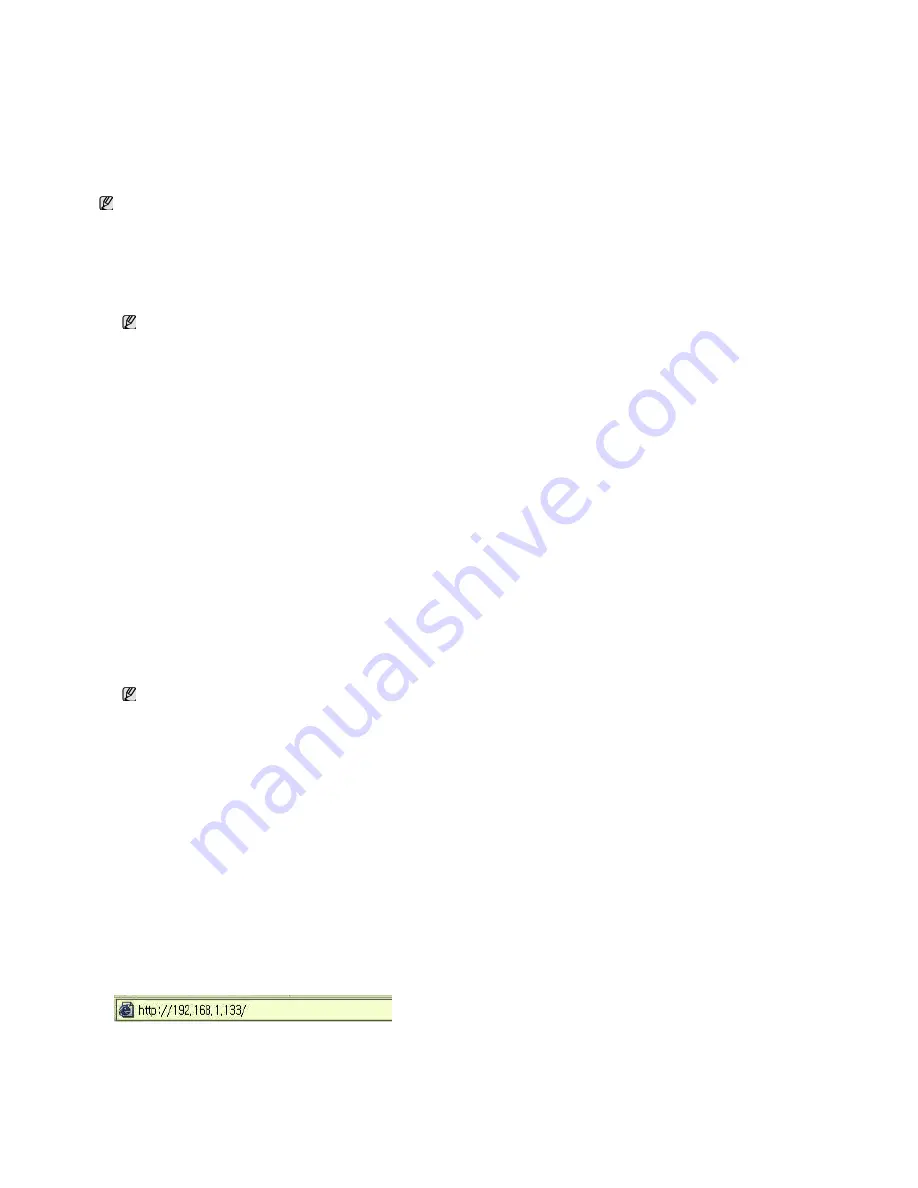
1.
시스템 환경설정을 엽니다
.
2.
보안을 클릭합니다
.
3.
방화벽 메뉴를 클릭합니다
.
4.
방화벽을 해제합니다
.
1.
네트워크 케이블을 사용해서 제품을 네트워크에 연결하세요
.
2.
설치
CD-ROM
을 삽입하고 디스크 화면을 연 후
MAC_Installer > MAC_Printer > SetIP > SetIPApplet.html
을 차례로 선택합니다
.
3.
해당 파일을 더블 클릭하면
Safari
가 자동으로 열립니다
.
그러면 신뢰를 선택합니다
.
브라우저에 프린터 이름과
IP
주소 정보가 표시된
SetIPApplet.html
페이지가 열립니다
.
4.
프린터 정보 줄을 강조 표시하고 응용 프로그램 메뉴 표시줄에서
2
번째 아이콘인 설치 아이콘을 선택합니다
. TCP/IP
설정 창이 열립니다
.
5.
다음과 같이 설정 화면에 제품의 새 정보를 입력합니다
.
기업 인트라넷의 경우 계속하기 전에 네트워크 관리자가 이 정보를 할당해야 할 수 있습니
다
.
z
하드웨어 주소
:
네트워크 설정 리포트에서 제품의 하드웨어 주소를 찾고 콜론 없이 입력합니다
.
예를 들어
00:15:99:29:51:A8
의 경우
0015992951A8
로 입력하면 됩니다
.
z
IP
주소
:
프린터에 대한 새
IP
주소를 입력하세요
.
예를 들어
,
컴퓨터의
IP
주소가
192.168.1.150
인 경우
192.168.1.X
를 입력합니다
.(
여기서
X
는 컴퓨터의 주소가 아닌
1~254
사이의 번호
입니다
).
z
서브네트 마스크
:
서브네트 마스크를 입력합니다
.
z
기본 게이트웨이
:
기본 게이트웨이를 입력합니다
.
6.
설정
, OK
을 선택하고
OK
을 다시 선택합니다
.
프린터에서 자동으로 설정 리포트가 인쇄됩니다
.
모든 설정이 정확한지 확인합니다
. Safari
를 종료
합니다
.
설치 프로그램을 종료하고
CD-ROM
을 꺼낼 수 있습니다
.
필요하면 컴퓨터의 방화벽을 다시 시작하세요
. IP
주소
,
서브네트 마스크
,
게이트
웨이가 성공적으로 변경되었습니다
.
SetIP
프로그램을 사용한
IP
설정
(Linux)
SetIP
프로그램은 프린터 드라이버가 설치되는 동안 자동으로 설치되어야 합니다
.
1.
프린터의 네트워크 설정 리포트를 인쇄하여 하드웨어 주소를 확인하세요
.
2. /opt/Samsung/mfp/share/utils/
를 여세요
.
3. SetIPApplet.html
파일을 더블 클릭하세요
.
4. TCP/IP
구성 창을 여세요
.
5.
네트워크 카드의 하드웨어 주소
, IP
주소
,
서브네트 마스크
,
기본 게이트웨이를 입력한 후 설정을 클릭합니다
.
6.
제품의 네트워크 정보 페이지를 출력합니다
.
설정이 모두 정확한지 확인하세요
.
7. SetIP
프로그램을 닫습니다
.
네트워크 매개변수 설정
또한
SyncThru™ Web Admin Service
및
SyncThru™ Web Service
와 같은 네트워크 관리 프로그램을 사용해서 여러 가지 네트워크 설정을 구성할 수
도 있습니다
.
공장 출고 시 설정 복원하기
사용 중인 제품이 새로운 네트워크 환경에 연결된 경우 제품을 출고 시 기본 설정으로 초기화해야 할 수도 있습니다
.
조작부를 사용하여 공장 출고 시 기본 설정 복원하기
1.
조작부의 메뉴 버튼을 누르세요
.
2.
네트워크가 나타날 때까지 왼쪽
/
오른쪽 화살표를 누른 다음
OK
를 누릅니다
.
3.
설정값초기화가 나타날 때까지 왼쪽
/
오른쪽 화살표를 누른 다음
OK
를 누릅니다
.
4.
설정을 적용하려면 제품을 껐다가 다시 켜세요
.
SyncThru™ Web Service
를 사용해서 공장 출고 시 기본 설정으로 복원하기
1. Internet Explorer, Safari
또는
Firefox
와 같은 웹 브라우저를 시작하고 브라우저 화면에 제품의 새
IP
주소를 입력합니다
.
예를 들어
,
2. SyncThru™ Web Service
창이 열리면 네트워크 설정을 클릭합니다
.
3.
초기화를 클릭합니다
.
그런 다음 네트워크에 대해 초기화를 클릭합니다
.
사용 중인 모델에 따라 다음 내용이 맞지 않을 수 있습니다
.
정보줄에 프린터가 표시되지 않으면 수동 설정 아이콘
(
왼쪽에서
3
번째
)
을 선택해서
TCP/IP
설정 화면을 엽니다
.
하드웨어 주소에서 콜론
(:)
은 입력하지 마세요
.






























